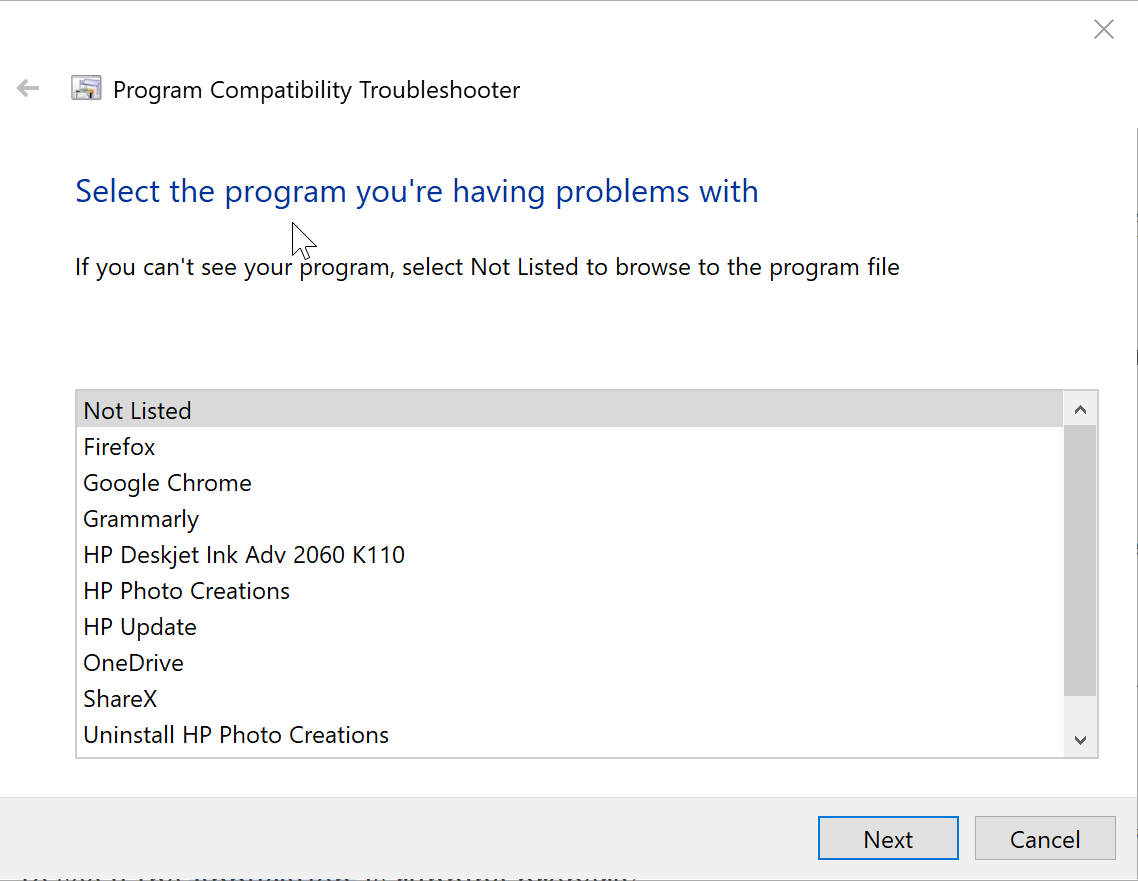Como executar jogos do Windows XP no Windows 10
Para corrigir vários problemas do PC, recomendamos Restoro PC Repair Tool: Este software irá reparar erros comuns do computador, protegê-lo contra perda de arquivos, malware, falha de hardware e otimizar o seu PC para desempenho máximo. Corrija problemas do PC e remova vírus agora em 3 etapas fáceis:
- Baixe a ferramenta de reparo Restoro PC que vem com tecnologias patenteadas (patente disponível aqui ).
- Clique em Iniciar verificação para localizar problemas do Windows que podem estar causando problemas no PC.
- Clique em Reparar tudo para corrigir problemas que afetam a segurança e o desempenho do seu computador
- Restoro foi baixado por 657.095 leitores este mês.
O Windows 10 pode ser facilmente o melhor e mais recente sistema operacional que a Microsoft já criou. E há razões sólidas para que seja referido, dado o excelente conjunto de recursos com que vem. Infelizmente, mesmo isso não parece ser suficiente quando se trata de expressar nosso amor pelo bom e velho Windows XP.
Essa também é a razão pela qual ainda podemos estar agarrados ao velho CD de jogos do Windows XP que passamos nossa adolescência jogando; e vai adorar reviver esses momentos na era do Windows 10. Felizmente, isso também não é abertamente impossível, embora possa ser complicado.
Aqui estão algumas etapas que você pode seguir para executar seus jogos antigos do Windows XP no Windows 10, embora possa não ser aplicável a todos os jogos. Mas vale a pena tentar.
Como jogar jogos do Windows XP no Windows 10
1 Executar como administrador
Este será um bom primeiro passo a ser experimentado, e também o mais simples. A lógica por trás disso também é simples, já que quase todos os usuários receberam o status de administrador no Windows XP, tente executar o jogo do Windows XP como administrador e veja se funciona.
O mesmo não é aplicável por padrão no Windows 10, com todos os recursos de segurança avançados que vem, embora aqui esteja como você pode fazer isso. Basta clicar com o botão direito do mouse no arquivo executável do jogo do Windows XP e selecionar Executar como Administrador.
Siga as instruções na tela a partir de então.
2 Use o solucionador de problemas de compatibilidade de programas
– RELACIONADO: 7 ferramentas antimalware gratuitas para Windows XP para proteger o seu PC antigo
Execute uma verificação do sistema para descobrir possíveis erros
Clique em Iniciar varredura para encontrar problemas do Windows.
Clique em Reparar tudo para corrigir problemas com tecnologias patenteadas.
Execute uma verificação do PC com a ferramenta de reparo Restoro para encontrar erros que causam problemas de segurança e lentidão. Depois que a verificação for concluída, o processo de reparo substituirá os arquivos danificados por arquivos e componentes novos do Windows.
É assim que você permite que o Windows 10 decida sobre a melhor configuração de compatibilidade a ser adotada ao tentar executar o arquivo. Aqui estão as etapas:
- Digite Executar programas na caixa de pesquisa da Cortana. O resto, ou seja, Executar programas para versões anteriores do Windows aparecerá automaticamente. Clique nele para iniciar o Solucionador de problemas de compatibilidade de programas.
- Clique em Avançado > Executar como administrador. Clique em Avançar.
- Você será direcionado para a janela Selecione o programa com o qual está tendo problemas. Aqui, selecione o programa com o qual você está tendo problemas ou selecione Não listado se você não conseguir encontrar seu aplicativo já listado. Clique em Avançar.
- Na próxima seção, você deverá navegar até o arquivo .exe do aplicativo específico. Clique em Avançar.
- Em seguida, você chegará à janela Selecionar opção de solução de problemas. Aqui, selecione a opção Tentar configurações recomendadas.
- O Windows 10 agora tentará encontrar as melhores configurações necessárias para o jogo do Windows XP funcionar sem problemas. Clique em testar o programa .. para ver se o aplicativo está funcionando corretamente.
O solucionador de problemas perguntará se você consegue executar o aplicativo de forma satisfatória.
Selecionar Sim, salvar essas configurações para este programa marcará o fim do processo de solução de problemas.
No entanto, se a solução de problemas falhar e você selecionar Não, tentar novamente usando configurações diferentes levará você a uma seção diferente, onde serão fornecidos diferentes motivos que explicam a causa da falha. Faça sua escolha e clique em Avançar. Siga as instruções na tela a partir de então.
– RELACIONADO: 5 softwares de otimização de PC para Windows XP para uso em 2019
3 Execute o jogo do Windows XP em modo de compatibilidade
O Windows 10 vem com outra opção para executar programas desatualizados em que você pode alterar manualmente as configurações de compatibilidade. Aqui está como você faz isso.
- Digite o nome do aplicativo na caixa de pesquisa da Cortana.
- No resultado da pesquisa mostrado, clique com o botão direito no nome do aplicativo e selecione Abrir local do arquivo.
- No local do arquivo, você verá todos os arquivos que rodam o jogo. Clique com o botão direito no arquivo .exe e selecione Propriedades.
- Na janela Propriedades, selecione a guia Compatibilidade.
- Clique na caixa de seleção Executar este programa em modo de compatibilidade.
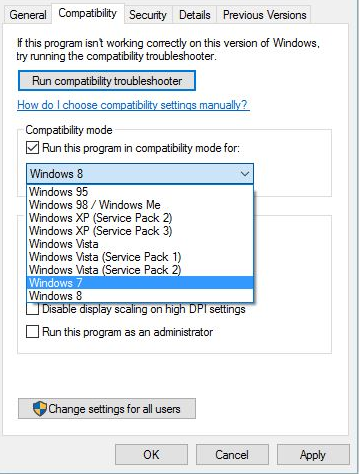
- Selecione Windows XP na caixa suspensa logo abaixo dele.
- Na seção Configuração, há mais algumas opções para melhorar ainda mais suas chances de fazer o programa funcionar de maneira eficaz.
- Selecione-os e veja se ajuda. É uma espécie de processo de tentativa e erro e exigirá várias tentativas antes de chegar a uma configuração estável.
- Clique em Aplicar > OK.
4 Máquina Virtual
Isso pode ser considerado como uma zona dentro do seu Windows 10 onde você pode executar programas destinados ao Windows XP. Ou é como uma seção do Windows XP dentro do Windows 10. No entanto, você precisará de uma licença válida do Windows XP para criar com êxito uma máquina virtual capaz de executar programas destinados à versão do Windows.
Para isso, você precisará baixar uma máquina virtual como o VirtualBox ou VMware Player e instalar a mesma em seu PC. Siga as instruções na tela e insira a licença do XP quando solicitado. Experimente e veja se você é capaz de executar o jogo do Windows XP pelo qual está tão apaixonado.
GUIAS RELACIONADOS QUE VOCÊ PRECISA VERIFICAR:
- 5 melhores softwares antivírus para Windows XP Service Pack 3 em 2019
- 5 melhores VPNs para Windows XP em 2019
- Veja como ocultar seu endereço IP no Windows XP